Comment vérifier les mises à jour de Windows

Aussi ennuyeuses qu'elles soient, il est important de garder Windows à jour ... il suffit de demander aux victimes de la dernière attaque ransomware. Si vous n'avez pas utilisé votre PC depuis un moment ou si vous voulez juste vous assurer que vous êtes à jour avec le logiciel le plus récent, il est facile de vérifier et de vérifier manuellement dans Windows.
Appuyez sur le bouton Windows ou sur le bouton Rechercher. tapez "vérifier les mises à jour" dans la boîte. Ensuite, appuyez sur Entrée ou cliquez sur le premier résultat. Cela vous mènera à la page Windows Update dédiée dans l'application Windows 10 Settings (ou, si vous utilisez Windows 7, au Panneau de configuration).
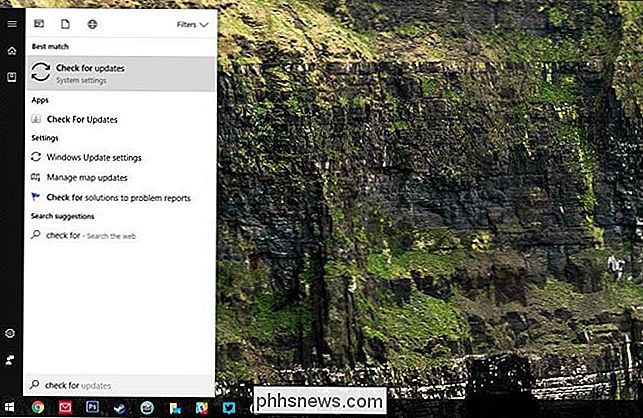
L'écran affiche la dernière fois que Windows s'est connecté à un serveur Microsoft pour vérifiez les dernières mises à jour. Cliquez sur le bouton "Vérifier les mises à jour". Après quelques secondes, vous saurez si vous utilisez la dernière version de Windows ou pas.
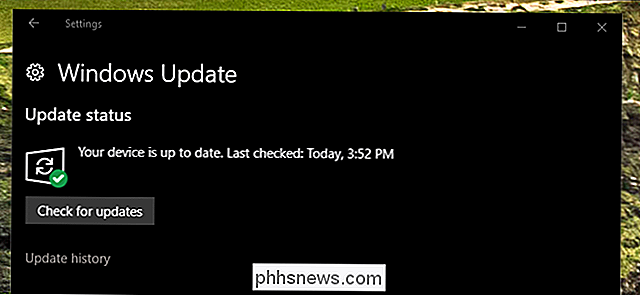
Les utilisateurs de Windows 7 verront une fenêtre légèrement différente, mais avec les mêmes options. Cliquez simplement sur "Vérifier les mises à jour" pour voir si des mises à jour sont disponibles.
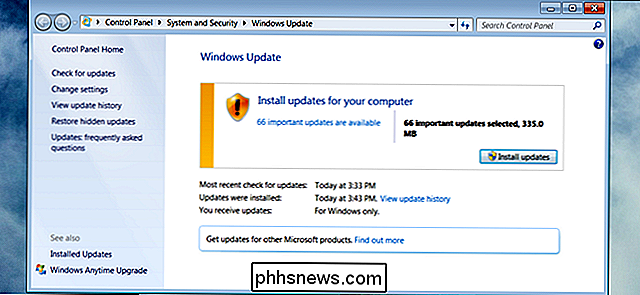
Si vous êtes à jour, félicitations. Sinon, cliquez simplement sur "Installer les mises à jour", suivez les instructions à l'écran pour télécharger et installer ce dont vous avez besoin. Il se peut que vous soyez invité à redémarrer votre ordinateur une fois le processus de mise à jour lancé, donc enregistrez tout travail ouvert.
Normalement, vous ne devriez pas avoir à vérifier manuellement les mises à jour. Par défaut, toutes les versions de Windows téléchargent et installent les mises à jour automatiquement. Si vous avez désactivé cette fonction, vous devez la réactiver (sous "Modifier les paramètres" dans Windows 7 et "Choisir comment les mises à jour sont installées" dans Windows 8). Ces mises à jour automatiques assurent la sécurité de votre ordinateur et, aussi ennuyeuses qu'elles puissent être, elles sont très importantes.
Windows 10 ne permet pas aux utilisateurs de désactiver complètement les mises à jour, mais si vous êtes contraint de redémarrer et de perdre Il existe un moyen de planifier vos «heures actives» et de vous assurer que cela se produira lorsque vous ne serez pas dérangé.

Comment rechercher et supprimer des fichiers en double sous Windows
Les duplicateurs de fichiers en double recherchent des fichiers dupliqués inutiles sur votre disque dur et vous aident à les supprimer, libérant de l'espace. Voici nos choix pour les meilleurs trouveurs de fichiers en double, si vous cherchez quelque chose de facile à utiliser, une application que vous avez peut-être déjà installé, ou un outil puissant avec les filtres les plus avancés.

Comment superposer du texte (ou autre chose) sur des GIF animés dans Photoshop
Parfois, un GIF seul ne suffit pas; Parfois, vous voulez ajouter un peu de texte. Photoshop peut faire le travail, mais le processus n'est pas aussi intuitif que vous imaginez, surtout si vous n'avez jamais modifié d'animation dans Photoshop. Lorsque vous importez un fichier GIF dans Photoshop, vous remarquerez que chaque image apparaît dans "Layers".



